インスタグラムのストーリーの動くGIFスタンプの使い方!
皆さんはインスタグラムで動くGIFスタンプを使っていますか?ここではストーリーで使える動くGIFスタンプの使い方やスタンプを消す方法、ピン固定する方法をご紹介します。インスタグラムのストーリーをよりおしゃれにアレンジしましょう。

目次
インスタグラムのストーリーで使えるスタンプとは
インスタグラムでは2018年1月24日のアプリのアップデートで、ストーリーでGIFスタンプを使えるようになりました。インスタグラムのストーリーで使えるGIFスタンプとは通常のスタンプとどう違うのでしょうか。このスタンプを使うとストーリーはどう変化するのでしょうか。また、GIFについても解説します。
画像なのに動画のように動くGIFスタンプ
インスタグラムで新しく使えるようになったスタンプはGIFスタンプと呼ばれるものです。GIFスタンプは通常のスタンプとは違い、画像ですが動画のように動きます。動きがつくことによって、インスタグラムのストーリーがよりおしゃれで賑やかにできます。楽しいことを共有したいときはGIFスタンプを活用してみましょう。
また、9月20日のアップデートで、ストーリーだけでなくDM(ダイレクトメッセージ)にもGIF画像が使えるようになりました。これでコミュニケーションの幅がより広がります。
そもそもGIFとは?
GIFとは、Graphics Interchange Formatの略で、PNGやJPGなどの画像ファイルのフォーマットの1つです。このGIFの画像ファイルにいくつか画像を入れると、パラパラ漫画のように画像が動きます。動画に比べてファイルサイズが小さく、誰でも手軽に使えます。
音声がなく、256色しか使えないというデメリットはありますが、伝えたい要素だけを短時間で伝えられるため、ショートムービーとしても使われています。GIFの読み方はよく間違えられますが、ギフではなくジフです。
インスタグラムの動くGIFスタンプの使い方
それではここから、インスタグラムの動くGIFスタンプの使い方をご紹介します。ストーリーはスマホのアプリからしか投稿できないので、GIFスタンプもアプリでしか使えません。GIFスタンプの閲覧はPCからでも可能です。ここではスタンプの貼り方だけでなく、スタンプを消す方法やピン固定の使い方なども画像を交えて詳しく説明します。
インスタグラム投稿画像からスタンプを選択
インスタグラムでGIFスタンプを使うには、まずインスタグラムのアプリを開いて、左上のカメラマークをタップしてストーリーを作成しましょう。
カメラマークを押すとカメラが起動するので、そのまま撮影するか、画像フォルダから端末に保存された画像や動画を選んでください。フォルダから選ぶ場合は左下をタップしてください。
画像や動画を撮影するか、もしくは選んだらストーリーの編集画面になるので、上のアイコンの中央にあるシールのようなマークをタップします。アイコンは左から「ダウンロード」「フィルター」「スタンプ」「手書き入力」「キーボード入力」です。
スタンプのアイコンを押すと通常のスタンプが表示されます。動くGIFスタンプの一覧を表示させるには「GIF」をタップしてください。
スクリーンショットだとわかりませんが、これらはすべて動くGIFスタンプです。例えば炎ならメラメラ燃えています。この中から好きなGIFスタンプを選びましょう。
上部にある「GIPHYを検索」から探したいワードを入れると、そのワードに関連するGIFスタンプの一覧が表示されて便利です。GIPHYとは、インスタグラムにGIF画像を提供している企業です。GIPHYはアプリを提供していますが、詳しくは後述します。
例えば、「うさぎ」と検索するとこれだけGIFスタンプが出てきます。セーラームーンの月野うさぎまで出てきます。
「インターネット」と検索すると、Internet Explorerなど懐かしいものが出てきます。インスタグラムはおしゃれなイメージですが、検索すればこのようなGIFスタンプもあります。
GIFスタンプの拡大・縮小
GIFスタンプの拡大/縮小はピンチアウト/ピンチインで行えます。二本の指を広げたり縮めたりして、丁度いい大きさにしましょう。画像はピンチアウトで拡大したものです。
GIFスタンプの反転・角度の変化
角度を変えるには、二本の指をスライドさせてください。人差し指か中指のどちらかを固定して、もう一方の指を上下に動かすだけでも角度が変わります。
GIFスタンプの反転はそのスタンプをタップするだけです。最初はマグカップの取っ手が左にありましたが、タップして反転したことで右になりました。
GIFスタンプを消す
スタンプを消す方法も簡単です。GIFスタンプを消すには、まず消したいスタンプを長押ししてスライドさせましょう。すると下にゴミ箱が表示されるのでそのままゴミ箱までスライドすれば消去できます。「画像や動画に合わなかったら消す」を繰り返して、自分の納得のいくストーリーを作成しましょう。
ピン固定機能
動画にGIFスタンプを貼る場合、ピン固定するとスタンプが動画の動きに合わせて自動で動きます。例えば、顔にスタンプを固定すれば常にスタンプが顔を覆ってくれるのでとても便利です。ピン固定の使い方は簡単です。まずはそのスタンプを長押しましょう。ちょうどいい位置にできたら「固定する」を押してください。
これで動画に合わせてスタンプが動きます。ピン固定はストーリーの動画でのみ使える機能です。通常の投稿では使えないので注意してください。
GIF画像を検索できるアプリ【GIPHY】
インスタグラムのGIFスタンプの選択方法や、消す方法などの使い方が分かったところで、GIF画像を検索できる「GIPHY」というアプリをご紹介します。インスタグラムのGIFスタンプだけでは物足りないという方はこのアプリを活用しましょう。GIPHYを使えばGIF画像をより使いこなせます。
GIPHYとは
GIPHYとは、GIF画像を検索したりシェアできたりするサービスです。自分でGIF画像の作成もできます。GIPHYはインスタグラムだけでなく、TwitterやFacebook、skypeなどにもシェアできるので、複数のSNSを利用している方にはとても便利なアプリです。
GIPHYで使いたいGIF画像を見つけたら、インスタグラムのシェアボタンを押しましょう。すると端末にGIF画像が保存されるので、インスタグラムのアプリの投稿画面からそのGIF画像を選択すればOKです。
効果的な検索方法
GIPHYは英語表記で、日本語には対応していません。しかし簡単な英単語で検索すれば、汎用性の高いGIF画像を見つけられます。それではGIPHYで汎用性の高いGIF画像が見つけられる検索ワードをご紹介しましょう。
- lol(laughing out loud)→大笑いという意味で「www」と同じような使い方ができます。
- OMG(oh my god)→ショッキングな場合や感動した場合にも使えます。
- LOVE・SMILEなど、感情を表す単語→感情表現はいつでも使えます。
- CAT・DOGなど、動物を表す単語→癒されたり面白かったりするGIF画像が多くあります。
- JAPAN→キャラクターや日本人のGIF画像が出てきます。
インスタグラムのスタンプが使えない場合
インスタグラムのスタンプが使えない時は以下の方法を試してみてください。不具合があっても冷静に対処しましょう。また、インスタグラムのアカウントを作って間もない場合は新機能が使えないことがあるようです。この場合は時間が経つのを待つしかありません。
インスタグラムのアップデート
冒頭にお伝えしましたがインスタグラムのスタンプ機能は2018年1月24日のアップデートから使えるようになりました。そのためアプリをアップデートしていないと使えません。また不具合で使えない場合は、最近のアップデートで解消されているかもしれないので、一度アプリをアップデートしてください。
端末の再起動
インスタグラムのアプリが最新の状態にもかかわらずスタンプが使えない場合は端末側の不具合かもしれません。この場合は使用している端末を再起動してください。スタンプだけでなくインスタグラム全体がエラーで使えない場合はこちらの記事を参考にしてください。
 インスタグラムのエラーの原因と対処法まとめ!「何らかのエラーが発生しました」と表示された時は?
インスタグラムのエラーの原因と対処法まとめ!「何らかのエラーが発生しました」と表示された時は?インスタグラムにスタンプを使って投稿してみよう
インスタグラムのスタンプを使うと、見た人におしゃれでクリエイティブな印象を与えられます。この記事を読めばGIFスタンプの選び方や消す方法などが分かり、GIFスタンプを使いこなせるようになるはずです。みなさんもぜひGIFスタンプを使って、インスタグラムをより楽しく利用しましょう。
Instagramの記事が気になった方にはこちらもおすすめ!
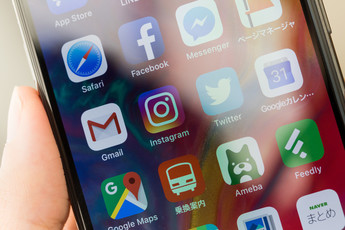 インスタグラムの質問スタンプの使い方!ストーリーで回答方法やバレるかも解説
インスタグラムの質問スタンプの使い方!ストーリーで回答方法やバレるかも解説 インスタグラムのシェア/拡散方法!投稿やストーリーのリポスト設定やアプリも!
インスタグラムのシェア/拡散方法!投稿やストーリーのリポスト設定やアプリも! インスタグラムの動画の投稿/編集方法!長時間の動画投稿アプリIGTVとは?
インスタグラムの動画の投稿/編集方法!長時間の動画投稿アプリIGTVとは? インスタグラムストーリーの使い方!投稿方法から保存/足跡機能まで解説!
インスタグラムストーリーの使い方!投稿方法から保存/足跡機能まで解説! インスタグラムでGIFが利用できない?投稿/DM/ストーリーでの使用法!
インスタグラムでGIFが利用できない?投稿/DM/ストーリーでの使用法!























